Автор:
Janice Evans
Жасалған Күн:
23 Шілде 2021
Жаңарту Күні:
1 Шілде 2024

Мазмұны
Бұл мақалада Windows және Mac OS X жүйесінде жаңа қалтаны қалай жасау керектігін айтамыз.
Қадамдар
2 -ші әдіс: Windows жүйесінде
 1 Қалтаны жасағыңыз келетін жерге өтіңіз. Мысалы, жұмыс үстелінде немесе басқа қалтада қалта құруға болады.
1 Қалтаны жасағыңыз келетін жерге өтіңіз. Мысалы, жұмыс үстелінде немесе басқа қалтада қалта құруға болады. - File Explorer бағдарламасын іске қосу үшін Бастау мәзірін ашыңыз
 , іздеу жолағына «explorer» (тырнақшасыз) енгізіңіз, содан кейін explorer белгішесін нұқыңыз
, іздеу жолағына «explorer» (тырнақшасыз) енгізіңіз, содан кейін explorer белгішесін нұқыңыз  Бастау мәзірінің жоғарғы жағында. Explorer терезесінің сол жақ бөлігінде кез келген қалтаны табуға және ашуға болады.
Бастау мәзірінің жоғарғы жағында. Explorer терезесінің сол жақ бөлігінде кез келген қалтаны табуға және ашуға болады.
- File Explorer бағдарламасын іске қосу үшін Бастау мәзірін ашыңыз
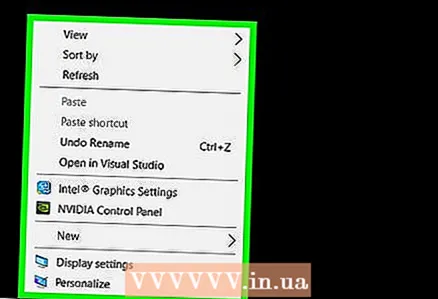 2 Бос орынды тінтуірдің оң жақ түймесімен нұқыңыз. Контекстік мәзір ашылады. Файлды немесе қалтаны баспаңыз, себебі бұл басқа мәзірді ашады.
2 Бос орынды тінтуірдің оң жақ түймесімен нұқыңыз. Контекстік мәзір ашылады. Файлды немесе қалтаны баспаңыз, себебі бұл басқа мәзірді ашады. - Егер қалта ашық болса (мысалы, Құжаттар), Explorer терезесінің жоғарғы сол жағындағы Басты қойындысын нұқыңыз және саймандар тақтасындағы Жаңа қалта түймешігін басыңыз.
- Егер сізде тышқанның орнына сенсорлық тақта болса, оны екі саусағыңызбен басыңыз (бұл тінтуірдің оң жақ батырмасымен бірдей).
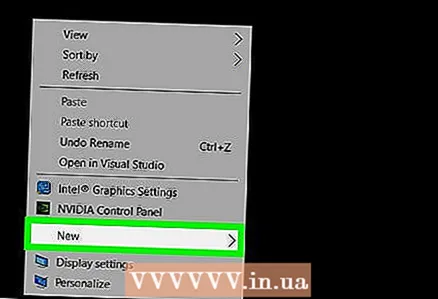 3 Таңдаңыз Жасау. Бұл опция контекстік мәзірдің төменгі жағында; қалқымалы мәзір ашылады.
3 Таңдаңыз Жасау. Бұл опция контекстік мәзірдің төменгі жағында; қалқымалы мәзір ашылады. 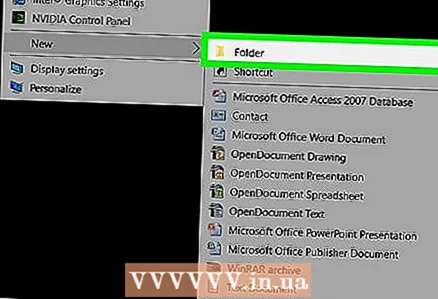 4 Басыңыз Қалта. Бұл қалқымалы мәзірдің жоғарғы жағында орналасқан.
4 Басыңыз Қалта. Бұл қалқымалы мәзірдің жоғарғы жағында орналасқан. 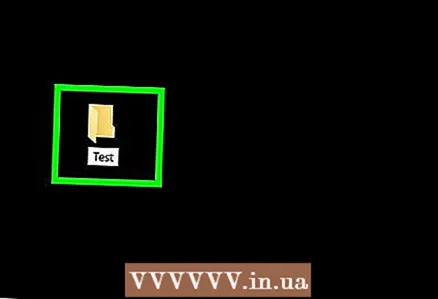 5 Қалтаның атын енгізіп, түймесін басыңыз ↵ Кіру. Көрсетілген атауы бар қалта жасалады.
5 Қалтаның атын енгізіп, түймесін басыңыз ↵ Кіру. Көрсетілген атауы бар қалта жасалады. - Қалтаның атауында тыныс белгілері немесе басқа арнайы таңбалар болмауы керек.
- Егер сіз атауды енгізбесеңіз, қалта Жаңа қалта деп аталады.
2 -ші әдіс 2: Mac OS X жүйесінде
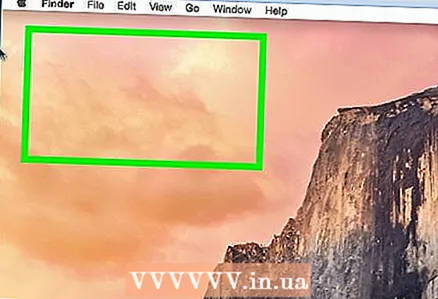 1 Қалтаны жасағыңыз келетін жерге өтіңіз. Мысалы, жұмыс үстелінде немесе басқа қалтада қалта құруға болады.
1 Қалтаны жасағыңыз келетін жерге өтіңіз. Мысалы, жұмыс үстелінде немесе басқа қалтада қалта құруға болады. - Finder (экранның төменгі жағындағы көк бет белгісі) бағдарламасын ашып, содан кейін Құжаттар қалтасы сияқты қажетті қалтаға өтуге болады.
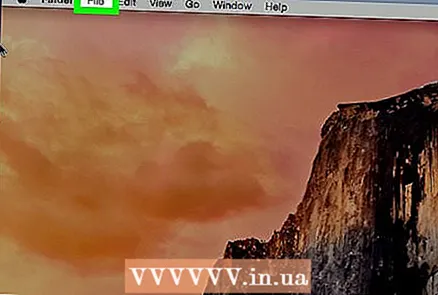 2 Басыңыз Файл. Бұл мәзір экранның сол жақ жоғарғы жағында орналасқан.
2 Басыңыз Файл. Бұл мәзір экранның сол жақ жоғарғы жағында орналасқан. 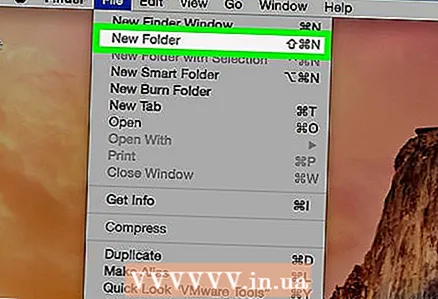 3 Басыңыз Қалтаны жасаңыз. Қалта жасалады.
3 Басыңыз Қалтаны жасаңыз. Қалта жасалады. - Сондай-ақ, бос жерде тінтуірдің оң жақ түймешігімен (немесе сенсорлық тақтада екі саусағыңызбен) шертуге болады. Файлды немесе қалтаны баспаңыз, себебі бұл басқа мәзірді ашады.
 4 Қалтаның атын енгізіп, түймесін басыңыз ⏎ Қайту. Көрсетілген атауы бар қалта жасалады.
4 Қалтаның атын енгізіп, түймесін басыңыз ⏎ Қайту. Көрсетілген атауы бар қалта жасалады. - Қалта атауында «:» және «?» Таңбалары болмауы керек.



